Entre les installations de jeu réelles, tous ces jeux numériques que j'ai achetés à de bonnes affaires et le streaming gratuit de PlayStation Plus Pourrait devenir Contenu PlayStation 4 Vous êtes très fatigué de traverser le temps. Si vous êtes comme moi, vous pouvez surfer Liste des jeux PS4 Le vôtre de temps en temps et vous oubliez ce que vous possédez. Heureusement, vous pouvez faire certaines choses pour vous assurer qu'il s'agit d'une bibliothèque Jeux et applications PS4 Ils restent relativement indolores pour naviguer, et chacun peut être conçu pour vous convenir.
Se sent-elle en colère contre la quantité de contenu? Sur PS4 Votre? Il est facile de laisser des jeux, des applications, des amis, des notifications et d'autres contenus s'accumuler, vous laissant dans un désordre.

Donc, dans cet article, nous allons vous montrer comment organiser Contenu PS4 Pour qu'il soit plus facile de naviguer. Après tout, moins de temps pour naviguer dans les menus signifie plus de temps pour jouer 😉.
1. Améliorez votre bibliothèque de jeux
Si vous faites défiler à l'extrême droite de la liste des jeux sur l'écran d'accueil PS4, vous trouverez votre bibliothèque. Où sont tous les jeux et applications sur Votre PlayStation 4.
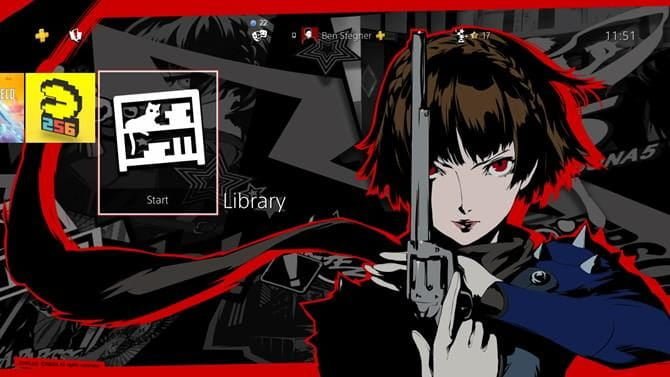
Si le Vous avez une PS4 Il y a quelque temps, vous trouverez probablement de nombreuses démos et jeux limités d'il y a des années. Même la bibliothèque regorgeant des meilleurs jeux PS4 deviendra indésirable si vous n'y jouez plus.
Supprimer les anciens jeux
Vous devez commencer par supprimer tous les jeux auxquels vous ne jouez pas. Il n'y a aucune raison pour que vous gaspilliez de l'espace de stockage et vous mainteniez hors service.
Ouvrez l'onglet tous Sur la gauche pour voir tout ce qui est installé sur votre système. Mettez le jeu en surbrillance et appuyez sur la touche "Les options"Sur votre manette, puis choisissez"Effacer«Pour l'effacer.
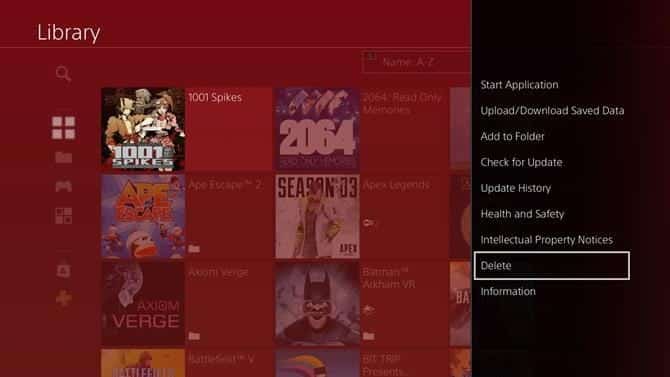
Si vous n'êtes pas sûr d'avoir joué quelque chose récemment, utilisez la zone de liste déroulante en haut (appuyez sur le triangle comme raccourci) pour changer le type de tri de Nom: AZ à Date d'installation ou Récemment installé. Ensuite, vous pouvez faire défiler vers le bas pour trouver des jeux auxquels vous n'avez pas joué depuis des mois.
Masquer les versions d'essai et les jeux limités
Ce qui précède nettoiera les onglets sous Cette PS4, qui ne conserve que le contenu actuellement installé sur votre système. À l'intérieur [Votre nom] , Vous verrez deux autres sections.
La section contient Acheté Sur chaque jeu que vous avez déjà acheté sur le PlayStation Store ou installé via le disque, tandis qu'une section est affichée PlayStation Plus Jeux que vous avez obtenus gratuitement avec un abonnement PS Plus. Ils affichent tous les deux des adresses qui ne sont pas actuellement installées en premier.
Pour masquer les versions d'évaluation et tout autre contenu que vous ne souhaitez pas afficher à partir du "AchetéMarquez l'article et cliquez sur "Les options". Sélectionnez ensuite Ne pas afficher l'élément de contenu dans [Acheté] Pour le cacher complètement de cette liste. Vous pouvez voir tout ce que vous avez caché en appuyant sur Les options Et choisir Vérifier les éléments pour le contenu caché.
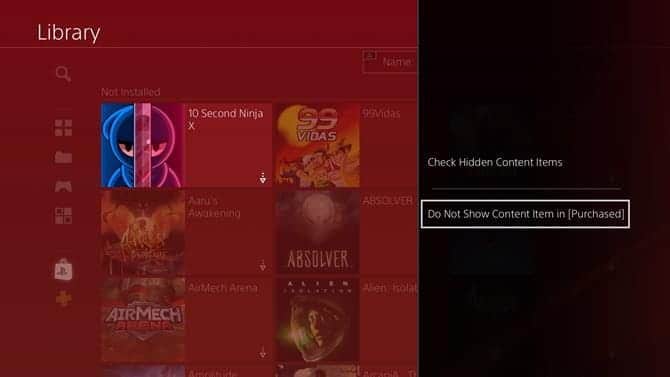
2. Organisez les jeux dans des dossiers
Maintenant que vous avez nettoyé les notes de votre système, vous pouvez organiser les jeux auxquels vous jouez dans des dossiers. Pour commencer, revenez à votre bibliothèque et sélectionnez Dossiers Du côté gauche.
Ici, vous verrez quels dossiers sont présents et vous pouvez sélectionner Créer un nouveau Pour créer un autre dossier. Nommez-le, puis appuyez sur le bouton تحديد Situé à côté de Contenu Choisissez ce que vous voulez dans le dossier.
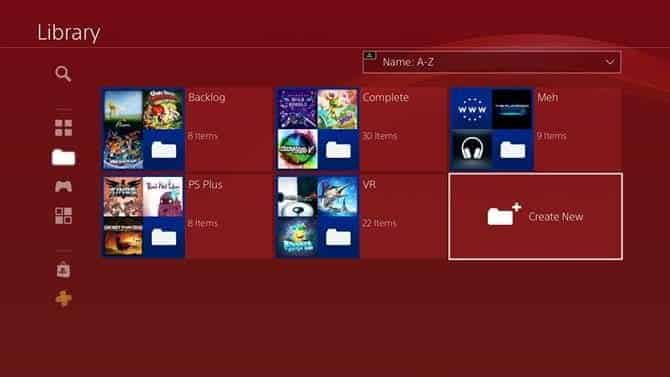
L'assemblage dépend entièrement de vous, mais vous devez noter que le jeu ne peut être laissé que dans un seul volume à la fois. Certaines idées d'organisation comprennent:
- Mettez tous les jeux PS VR compatibles dans le même dossier.
- Organisez des jeux par genre.
- Mettez les jeux auxquels vous voulez jouer bientôt dans le dossier du backlog.
- Ajoutez des jeux terminés dans un dossier afin de pouvoir les supprimer facilement lorsque vous en avez besoin Obtenez de l'espace libre.
Une fois créés, les dossiers apparaîtront sur votre écran d'accueil avec tout le reste. Revenez à cet écran (ou appuyez sur le bouton "Les optionsAvec une surbrillance) pour modifier le contenu d'un dossier, supprimez-le ou supprimez le dossier et son contenu.
Vous pouvez aussi cliquer sur “Les options"Lorsque vous jouez à un jeu et que vous choisissez"Ajouter au dossier«Pour le déplacer facilement.
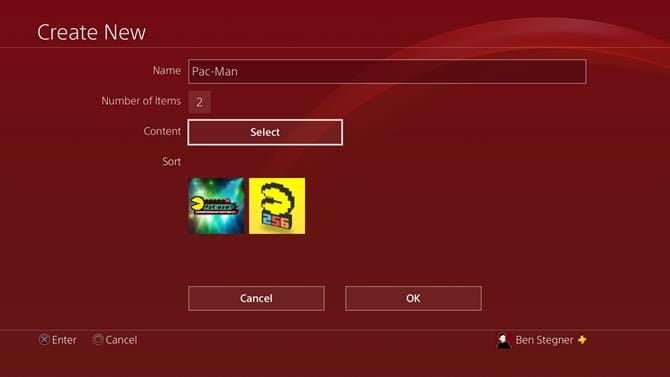
3. Ajoutez des amis aux groupes
Avez-vous tellement d'amis sur PS4 que vous en oubliez certains? Vous pouvez utiliser des groupes pour mieux les suivre. Vous devez visiter Amis Dans l'écran d'accueil pour commencer.
Ici, utilisez l'onglet Listes personnalisées Pour faire des groupes d'amis, vous seul pouvez les voir. Clique sur création d'une liste Ensuite, donnez-lui un nom et choisissez les amis qui doivent être à l'intérieur. Contrairement aux jeux, vous pouvez mettre un ami dans plusieurs listes.
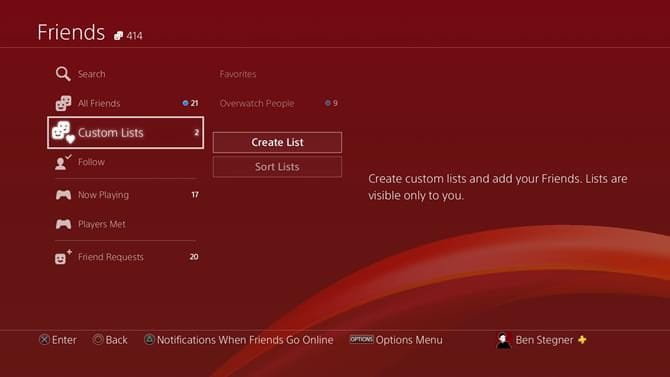
Une fois vos listes établies, vous pouvez facilement voir lesquels de vos amis proches sont en ligne. Vous pouvez également créer des listes d'amis avec lesquels vous jouez à des jeux multijoueurs.
Soyez averti lorsque des amis appellent
Une autre fonctionnalité utile consiste à organiser des amis sur une page Amis. Clique sur Triangle Ouvre les notifications lorsque des amis appellent en ligne.
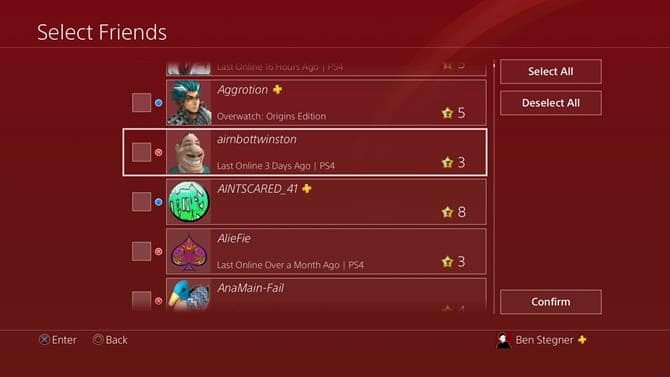
Sélectionnez vos amis proches ici et vous recevrez une alerte chaque fois qu'ils seront en ligne. De cette façon, vous n'aurez pas à deviner si votre ami est prêt ou non à faire la fête.
4. Définir les notifications PS4
Lorsque vous parlez de notifications, envoyez Dispositif PS4 Beaucoup sont par défaut et ne vous intéressent probablement pas. Vous pouvez nettoyer ces éléments assez facilement en ouvrant le "Notifications”Sur l'écran principal. Une fois là-bas, appuyez sur Triangle Vous pouvez supprimer toutes les anciennes notifications dont vous ne voulez pas. Après cela, appuyez sur "Les options"Et choisissez"Paramètres de notification" .
Ici, vous pouvez changer la couleur de la notification et la désactiver lorsque vous regardez des vidéos et choisir de masquer le contenu du message. Cependant, l'outil le plus précieux est Notifications contextuelles , Ce qui vous permet de désactiver les notifications que vous ne souhaitez pas vous contacter en premier lieu.
Sur cette page, désélectionnez tous les types de notifications que vous ne souhaitez pas voir. Nous vous recommandons de supprimer Quand des amis se joignent à la fête , Car il peut être répétitif et inutile.
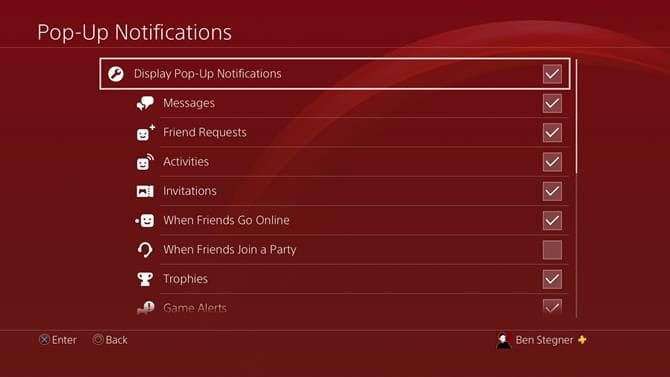
5. Personnalisez la liste rapide PS4
Vous pouvez appuyer et maintenir Bouton PS Vers le contrôleur À tout moment pour ouvrir Liste rapide , Qui contient des raccourcis vers de nombreux utilitaires. Mais saviez-vous que vous pouvez également l'organiser selon vos préférences? Faites défiler vers le bas et choisissez تخصيص Pour modifier le paramètre.
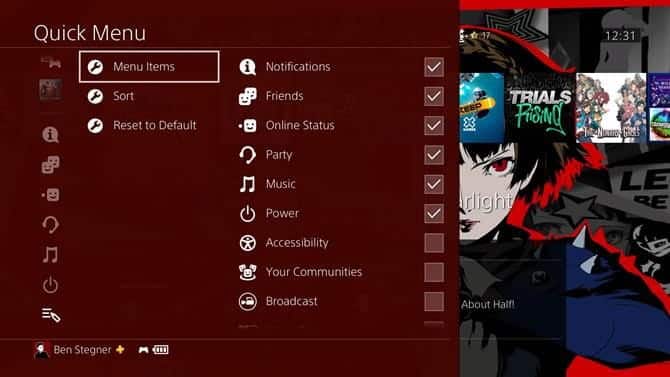
Utilisez une section Éléments du menu Pour choisir les panneaux que vous souhaitez voir apparaître dans la liste rapide, puis organisez-les dans l'ordre que vous souhaitez. Vous pouvez utiliser le "Réinitialiser aux valeurs par défaut«Si vous voulez tout remettre à ce qu'il était.
6. Contrôlez votre vie privée
Maintenant que vous avez organisé le contenu sur votre système, pourquoi ne pas configurer la façon dont les autres peuvent interagir avec votre compte? La PS4 possède de nombreuses fonctions de confidentialité qui vous permettent de garder le contrôle.
Pour accéder à ces paramètres, visitez Paramètres -> Gestion du compte -> Paramètres de confidentialité. Par mesure de sécurité, vous devrez peut-être confirmer vos informations d'identification PSN pour continuer.
Une fois dedans, vous verrez trois catégories d'options: Jouez Médias ، Des amis La communication وInformations personnelles Correspondance. De nombreux paramètres doivent être expliqués individuellement, nous vous encourageons donc à les vérifier tous.
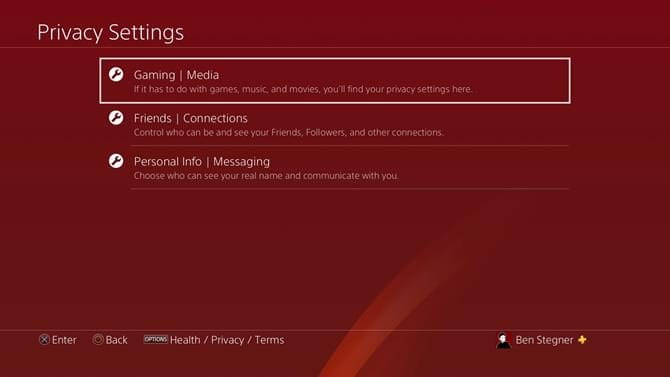
Nous mettrons en évidence certains d'entre eux pour commencer, mais veuillez vous référer au guide de l'utilisateur PS4 pour les paramètres de confidentialité pour plus d'aide.
Masquer certains jeux
Vous pouvez empêcher d'autres joueurs de voir vos données pour certains jeux. Tu devrais aller à Jouer Médias -> jeux cachés. Les jeux que vous choisissez ici n'apparaîtront pas dans votre liste d'activités, votre profil ou votre liste de butin.
Messages de confidentialité
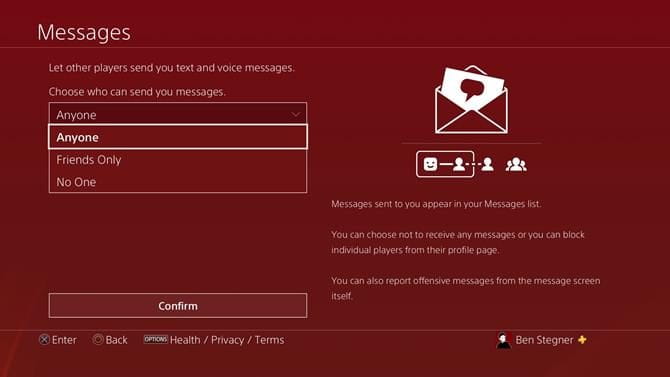
Si vous ne souhaitez pas recevoir de messages de tout le monde, choisissez Informations personnelles | Messagerie -> Messages. Ici, vous pouvez choisir de recevoir des messages de n'importe qui, de vos amis uniquement ou de personne.
7. Installez un nouveau look
Enfin, puisque vous souhaitez Faire ps4 Plus personnel en l'organisant, alors pourquoi ne pas changer de thème pour un nouveau look? Allez à Paramètres -> Thèmes Choisissez parmi les options par défaut ou toutes les options que vous avez précédemment installées. La plupart des thèmes changent simplement l'arrière-plan, mais certains incluent des icônes personnalisées et même des musiques système différentes.
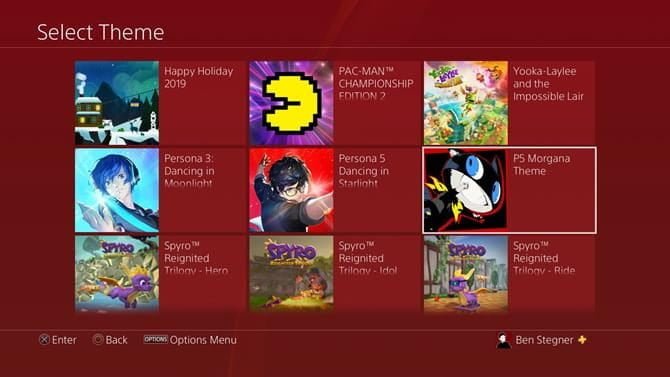
Si vous n'aimez aucune des options par défaut, visitez le PlayStation Store et rendez-vous sur l'onglet Plugins -> Thèmes Pour en savoir plus. Beaucoup sont payés, mais vous trouverez également des options gratuites.
Profitez d'une expérience plus personnelle sur PS4
Vous devez maintenant savoir organiser Le contenu de la PS4.
Avec l'organisation de vos jeux dans des dossiers, la personnalisation des notifications qui sont définies comme vous le souhaitez et les amis triés dans des collections élégantes, vous n'avez pas à rechercher dans le désordre pour trouver ce que vous voulez. Vous laissant la liberté de vivre une expérience simplifiée!
Et si c'est Astuces PS4 Cela vous intéresse, nous avons Conseils supplémentaires pour plus de PS4.







